-
细说win10无法弹出u盘怎么办
- 2019-04-09 11:22:00 来源:windows10系统之家 作者:爱win10
win10是微软发布的最后一款独立版本,功能强大,简单易用,很多朋友都升级了win10系统。下面,我就给大家介绍一下在使用win10系统的时候遇到U盘无法弹出的解决方法
win10无法弹出U盘怎么办呢?相信大家在使用电脑的时候一定遇到过奇葩问题,比如U盘无法弹出,这是怎么回事呢?又该如何解决呢?别着急,我给带来了win10无法弹出U盘的解决方法,赶紧试试吧
方法一、
1、打开开始菜单,点击设置
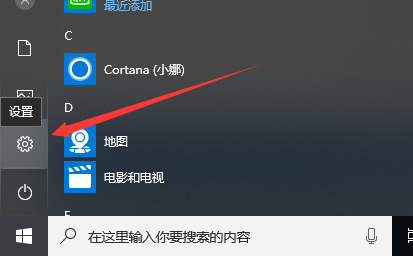
u盘电脑图解1
2、点击系统
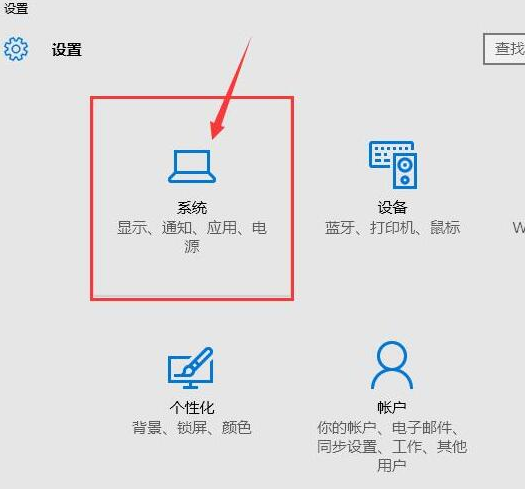
u盘电脑图解2
3、选择左侧的通知和操作,点击右侧的“选择在任务栏上显示哪些图标”
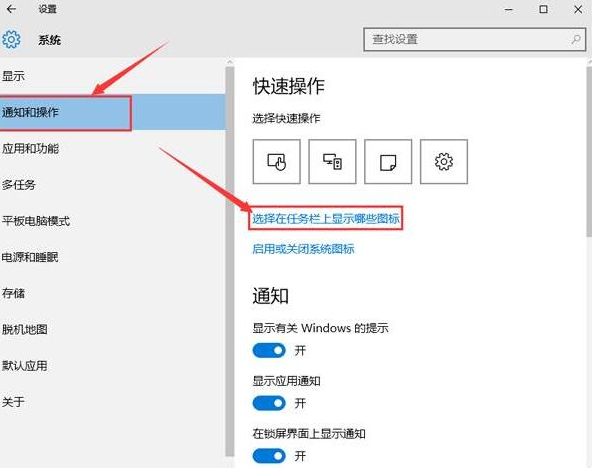
win10电脑图解3
4、找到windows资源管理器,将其开启
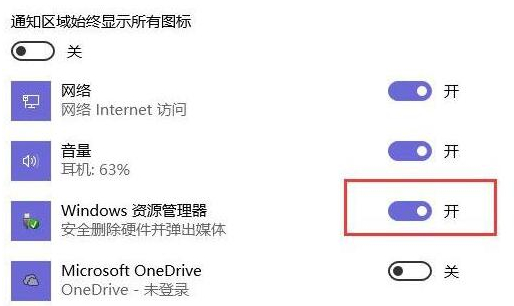
win10没有弹出U盘电脑图解4
1、右击任务栏,选择任务管理器
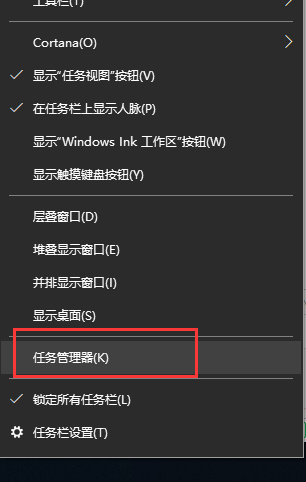
u盘电脑图解5
2、打开任务管理默认进入进程界面,在"映像名称"中寻找"rundll32.exe"进程

win10无法弹出u盘电脑图解6
3、选择"rundll32.exe"进程,点击"结束进程"--“是”,之后尝试U盘是否能弹出
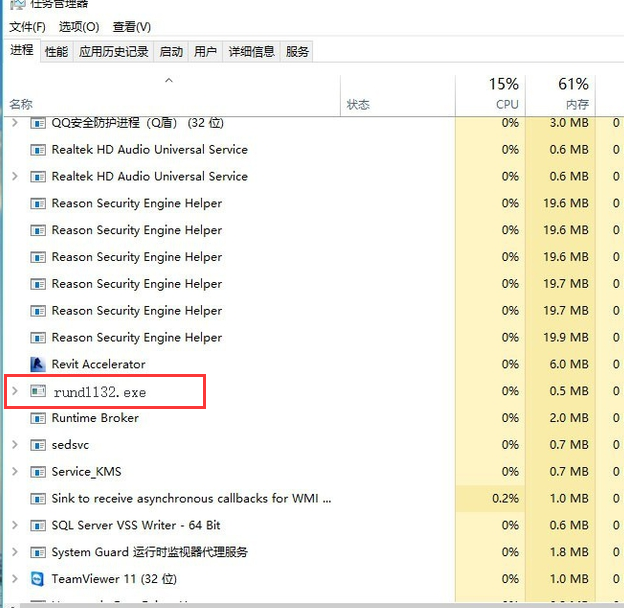
u盘电脑图解7
4、如果不性就右击进程中的"Windows 资源管理器",选择“重新启动”
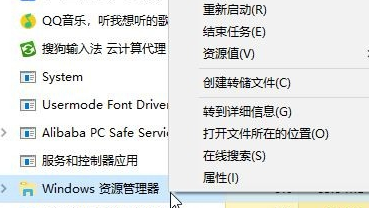
win10无法弹出u盘电脑图解8
5、如果还是不行,清空剪切板,或者在你的硬盘上随便进行一下复制某文件再粘贴的操作,这时候再去删除U盘提示符!
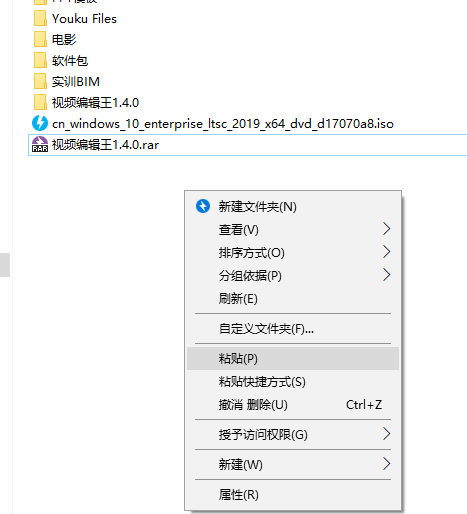
u盘电脑图解9
以上就是win10无法弹出U盘的解决方法了,希望能帮助到你
猜您喜欢
- Windows 10 好用吗的详细介绍2022-01-25
- win10转圈进不去怎么办2021-12-17
- 解答电脑关机没反应怎么办..2018-11-29
- 启动项,小编告诉你电脑开机启动项怎么..2018-06-26
- directx9.0怎么安装,小编告诉你win10d..2018-07-17
- 技术编辑教您c盘空间越来越小怎么办..2019-01-25
相关推荐
- 小U讲解最新win10系统镜像文件教程.. 2019-08-02
- win10正式版安装最新下载 2017-09-08
- win10 onedrive_小编告诉你怎么禁用On.. 2018-03-07
- win10手机有哪些 2022-10-24
- win10怎么安装教程 2022-10-24
- win10家庭版和专业版的区别在哪里.. 2022-05-09





 魔法猪一健重装系统win10
魔法猪一健重装系统win10
 装机吧重装系统win10
装机吧重装系统win10
 系统之家一键重装
系统之家一键重装
 小白重装win10
小白重装win10
 深度技术ghost win10 x86专业版v201612
深度技术ghost win10 x86专业版v201612 小白系统ghost win8 64位专业版下载v201802
小白系统ghost win8 64位专业版下载v201802 萝卜家园win10系统下载64位企业版v201709
萝卜家园win10系统下载64位企业版v201709 组策略修改监视工具1.0 中文绿色版 (修改系统配置工具)
组策略修改监视工具1.0 中文绿色版 (修改系统配置工具) 系统之家Ghost xp sp3下载360版V201707
系统之家Ghost xp sp3下载360版V201707 添加或删除右键工具v1.0 绿色版(系统鼠标右键菜单删除工具)
添加或删除右键工具v1.0 绿色版(系统鼠标右键菜单删除工具) 深度技术win1
深度技术win1 雨林木风32位
雨林木风32位 小巧的pdf阅
小巧的pdf阅 YY语音 v6.4.
YY语音 v6.4. 萝卜家园ghos
萝卜家园ghos vSystem Clea
vSystem Clea 电脑公司Ghos
电脑公司Ghos 深度技术ghos
深度技术ghos Ghost Win7雨
Ghost Win7雨 萝卜家园win1
萝卜家园win1 雨林木风ghos
雨林木风ghos 粤公网安备 44130202001061号
粤公网安备 44130202001061号